毎日何を実行するかを決めるときに選択できるLinuxディストリビューションはたくさんありますが、非常に小さいためほとんど気付かないものもあります。しかし、小さなLinuxディストリビューションは強力な革新です。オペレーティングシステム全体で、1 GB未満のストレージと半分のRAMを搭載したコンピューターを駆動することは、究極のソフトウェアハックです。
小さなディストリビューションには、次のような多くの用途があります。
- 古くて遅いコンピュータをゴミ箱から保存します。計画的陳腐化を拒否し、コンピューターが遅く感じ始めるまでだけでなく、崩壊するまでコンピューターを使用します。
- 壊れたシステムや破損したシステムをサムドライブから起動して、データを復元したり、起動パーティションを修復したりします。
- 公共のパソコンを使用する場合は、安全でプライベートな環境を確保してください。ホテルのロビーや図書館の公共のコンピューターをサムドライブから起動すると、操作環境が安全であることがわかります。
Lubuntu、Peppermint OS、Bodhiなど、軽量ディストリビューションはたくさんありますが、本当に小さなものには特別なものがあります。試してみる義務がある5つの小さなディストリビューションを次に示します。

テキストコンソールの場合は11MB、GUIの場合は16MBであるため、TinyCoreLinuxはほとんど不可能なほど小さいです。私は古いサムドライブのコレクションを掘り下げました。最小のものは128MBでしたが、これはまだTinyCoreの画像の8倍のサイズです。
デフォルトでは、インターネットへのイーサネット接続があることを前提として、Tiny CoreにはベースOSが含まれているため、必要なアプリケーションのみをインストールできます。これは非常に効率的なモデルであるため、OSをインストールするためのアプリケーションも含まれていません(ただし、インストールの準備ができたら、Tiny Coreリポジトリからダウンロードできます)。
512MBのRAMを搭載したシステムで128MBのサムドライブからTinyCoreを実行しましたが、16 MBしか使用しないOSに期待されるように、パフォーマンスは優れていました。 Webブラウザでインターネットを閲覧している場合にのみパフォーマンスが低下しますが、責任はTinyCoreよりも最近のほとんどのWebサイトの複雑さにあります。
GUIがなければ、TinyCoreはわずか64MBのRAMでうまく動作します。
Tiny Coreをダウンロードし、 ddを使用してサムドライブに書き込みます またはエッチャー。
tc-install をダウンロードすると、TinyCoreのインストールは簡単です。 またはtc-install-GUI アプリを使用するアプリケーション 画面下部のランチャーバーにあるアイコン。
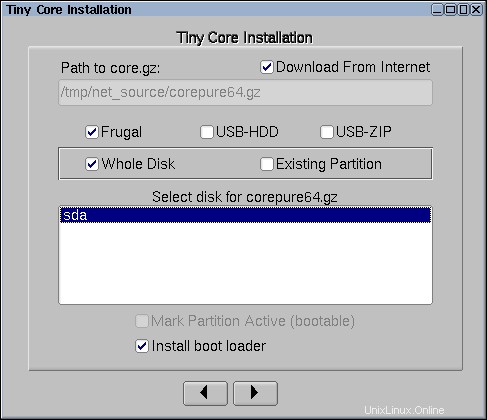
TinyCoreをインストールするためのいくつかのオプションがあります。 Linuxドライブとしてフォーマットされたサムドライブ(最近のほとんどのPCでは一般的ですが古いPCではあまり一般的ではないUSBドライブからの起動を許可するためにコンピューターが必要です)からMicrosoft FATサムドライブ(通常はUSBドライブから起動しないPCや、既存のLinuxパーティションのディレクトリからも起動しないPCをハックします。
インストールは迅速で、完了したら、コンピューターを再起動してTiny CoreLinuxOSを起動できます。
テキストエディタと端末しか付属していないので、最初にすべきことはいくつかのアプリケーションをインストールすることです。 アプリ 下部のランチャーバーのアイコンには、使用可能なすべてのTinyCoreパッケージが表示されます。 アプリ リポジトリには重要なドライバも含まれているため、WiFiカードやプリンタを機能させる場合に便利です。
新しいアプリケーションまたはユーティリティをインストールする場合、起動時にパッケージをTiny Coreにロードするか、オンデマンドでロードするかを選択できます。起動時にパッケージをロードすることを選択すると、パッケージはすぐに利用可能になり、再起動後も利用可能になります(予想どおり)。オンデマンドでロードすることを選択すると、Tiny Coreがパッケージをダウンロードした後にパッケージが使用可能になりますが、再起動後はメモリにロードされません。これにより、起動時間が短縮され、RAM内のTiny Coreのフットプリントが小さくなりますが、各セッションで初めて使用するまでパッケージデータがメモリにロードされないことも意味します。
アプリケーションの選択は、オフィスやグラフィックアプリケーションなどのユーザー中心のアプリと、SambaやWebサーバーなどのサーバー中心のアプリをうまく組み合わせたものです。
もちろん、Tiny Coreにアプリケーションを追加し始めると、それは小さくなります。 Tiny Core Plus でさえ Tiny CoreWebサイトのすべてのWiFiドライバーを含む画像は約100MBしかないため、「小さい」とはまだ256MB程度をはるかに下回る可能性があります。
Tiny Coreは、リソースが少ない古いコンピューター、ネットワークブートイメージ、およびOSよりもアプリケーションを重視する人に最適です。 Tiny Coreは素晴らしい週末のプロジェクトです。必要な数のOSができるまで、16MBから必要なOSを構築してください。
SliTaz

SliTazLinuxイメージは約51MBで、Tiny Coreの約4倍のサイズで、ドライバーとアプリケーションの印象的なコレクションが含まれています。実際、よくわからない場合は、基本的なスターターイメージに期待するすべてのもの(テキストエディター、Webブラウザー、ペイントプログラム、スプレッドシートアプリケーションなど)が存在するため、1GBのUbuntuイメージを起動したと思うかもしれません。 。
Linuxターミナル
- Linux用の上位7つのターミナルエミュレータ
- Linuxでのデータ分析のための10個のコマンドラインツール
- 今すぐダウンロード:SSHチートシート
- 高度なLinuxコマンドのチートシート
- Linuxコマンドラインチュートリアル
512MBのRAMを搭載したシステムで128MBのサムドライブからSliTazを実行しましたが、パフォーマンスは優れていました。重いウェブサイトを閲覧するとパフォーマンスが低下しますが、付属の軽量Midoriブラウザを使用すると、ほとんどのサイトをすばやく読み込むことができます。
起動時に、GUIなしでSliTazを実行することを選択できます。わずか64MBのRAMでうまく動作します。
SliTazの開発者とコミュニティは、潜在的なシステム制限に対して多くのバリエーションを提供しているため、SliTazには多くのダウンロードオプションがあります。たとえば、RAMが24MB程度のシステム用の低RAMバージョン、Midoriの代わりにFirefoxを使用したバージョン、追加のアプリケーションを使用しないバージョンなどがあります。
オプションに圧倒されて試してみたい場合は、ローリングリリースをダウンロードしてください。このバージョンは約50MBで、毎週更新されます。 SliTazに夢中になっている場合は、ローリングリリースがあまりにもであることが判明した場合に、ニーズに適したダウンロードを選択できます。 あなたにとって新鮮です。
選択したSliTazイメージをダウンロードしたら、 ddを使用してサムドライブに書き込みます。 またはEtcherして再起動します。
SliTazのサムドライブまたはハードドライブへのインストールは、 TazPanelを介して行われます。 応用。 (必要に応じて)ディスクのパーティション分割をガイドし、選択した宛先にSliTazをインストールします。
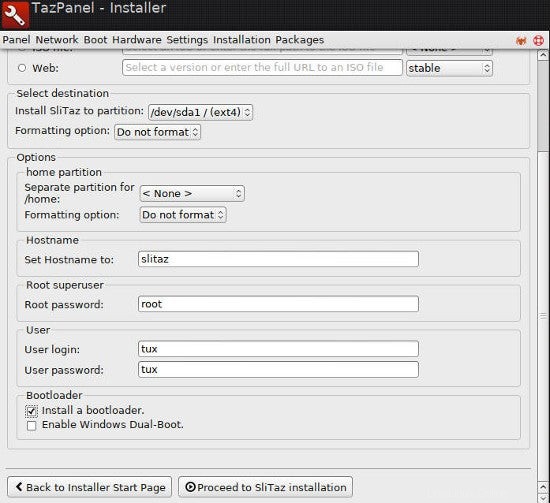
TazPanel アプリケーションはSliTazのコントロールセンターです。 OpenSUSEまたはMageia(旧姓Mandrake)のファンなら、少なくとも概念的にはTazPanelに慣れているかもしれません。これは、システム構成、ハードウェア検出、ユーザーとグループの管理、システムの更新、およびアプリケーションへのアクセスを提供する単一のアプリケーションです。インストール。
利用可能なアプリケーションは、ほとんどの基本的な要件を満たしています。つまり、タスクを実行するためにどのアプリケーションを使用するかについて気が進まない場合は、SliTazのリポジトリにおそらく何かがあります。特定の要件がある場合(たとえば、GIMP2.8ではなくGIMP2.10)、SliTazパッケージを生成する方法を学ぶ必要があります。良いニュースは、 tazpkg コマンドは、次のようないくつかのパッケージ形式から変換できます。
- Debianパッケージ(.deb、.udeb)
- RPMパッケージ(.rpm)
- Slackwareパッケージ(.tgz)
- 子犬のパッケージ(.sfs、.pet)
- NuTyXパッケージ(.cards.tar.xz)
- ArchおよびAlpineLinuxパッケージ(.apk、.pkg.tar.gz、.pkg.tar.xz)
- OpenWrtパッケージ(.ipk、.opk)
- Paldoパッケージ(.tar.bz2)
- 無効なパッケージ(.xbps)
- Tiny Coreパッケージ(.tce、.tcel、.tcem、.tcz)
SliTazは、学習を容易にする集中型コントロールパネルを備えた高速で小さなLinuxディストリビューションです。そのパッケージツールは他のLinuxパッケージ形式から変換できるため、そのアプリケーションの選択肢は理論的には膨大であり、お気に入りのすべてのツールを使用して作業環境を簡単に設計できます。 SliTazは小さいですが、クモ類のロゴと同じように致命的です。
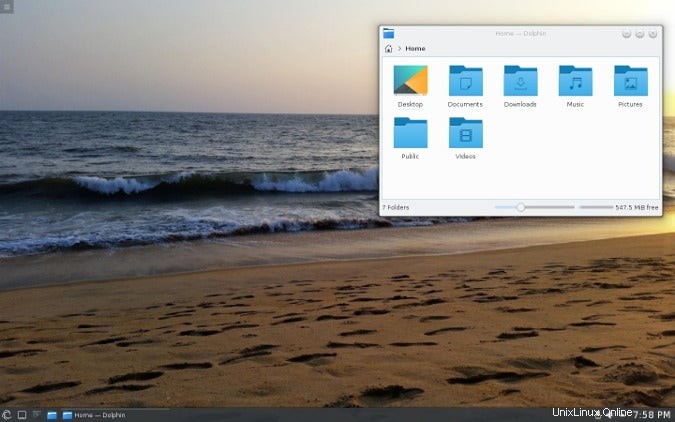
Porteusはいくつかのデスクトップオプションを提供しており、最小の画像は約270MB、最大の画像は350MBです。これにより、Linuxイメージの中で最大のものの1つになりますが、そのスペースのほとんどは、ライブディストリビューションを使用していることを忘れてしまうほど、スムーズなLinuxデスクトップエクスペリエンスを確保するために使用されます。 PorteusをSSDドライブにインストールするか、起動時にRAMにロードすると、OSがCD-ROMの半分よりも少ないスペースを占めるとは思えないほど完璧にスムーズな環境になります。
Porteusは、ベースイメージが比較的小さいという意味で小さいですが、選択したデスクトップによっては、実行に最大1GBのRAMが簡単に必要になる場合があります。他の小さなLinuxディストリビューションは、スペースとリソースを節約するために最小限のアプリケーションを利用する傾向がありますが、Porteusは、他のディストリビューションと同じように使用することを期待しています。お気に入りのアプリとドライバーをすべてインストールして、小さな圧縮されたルートファイルシステムで実行していることを忘れてください。
好みに応じて、MATE、LXQT、LXDE、OpenBox、XFCE、Cinnamon、またはKDEから選択して、最寄りのPorteusミラーからPorteusをダウンロードします。好みがない場合は、MATEまたはKDEデスクトップはどちらも、画像サイズと使い慣れたデスクトップエクスペリエンスのバランスをとることができます。
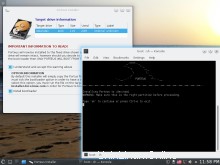
公式インストールガイドの手順を使用して、Porteusをサムドライブまたは内蔵ハードドライブにインストールできます。プロセスはどちらの方法でも似ており、変更されることのない圧縮されたルートファイルシステムになります。これは安定した封じ込められたファイルシステムであり、使用時に変更をオーバーレイします。再起動すると、行った変更とインストールしたアプリケーションがメモリに読み込まれるため、環境はそのままにしておきます。
アプリケーションはPorteuslingoでは「モジュール」と呼ばれ、5つの異なるSlackwareリポジトリから取得するUnified Slackware Package Manager(USM)から入手できます。つまり、選択できるアプリケーションがたくさんあります。
Porteusは完全なLinuxエクスペリエンスであり、通常必要なスペースの一部を備えています。これは、多くのデスクトップオプションと多くのアプリケーションを備えた優れたポータブルLinuxディストリビューションです。
Bodhi Linux
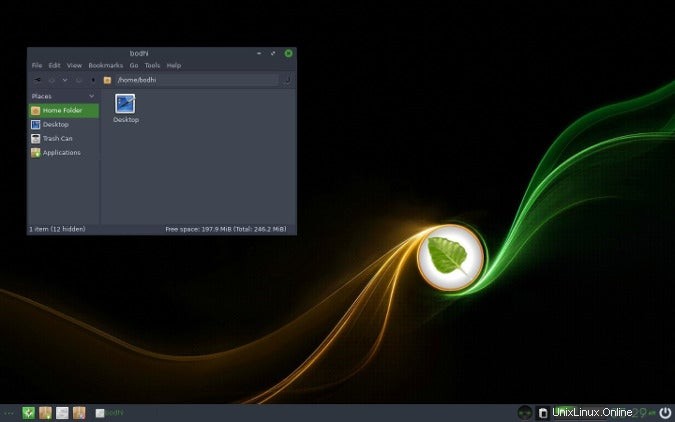
Bodhi Linuxは、一見すると740MBのISOイメージで小さく見えないかもしれませんが、インストールすると、その小ささに驚かれることでしょう。菩提はわずか512MBのRAMでスムーズに動作しますが、見た目も感じも明日のデスクトップのようです。 Bodhiは、小さくてパワフルになるように愛情を込めて作成された美しいユーザーインターフェイスであるEnlightenmentデスクトップを使用しています。
菩提はただ悟りを使うだけではありません、しかしそれはそれに追加します。 Bodhiの構成アプリケーションとシステム設定パネルは、Enlightenmentの場合によっては圧倒的なオプションの配列へのカスタムインターフェイスです。菩提はあなたのためにいくつかの正しいデフォルトの選択をし、オプションのサブセットを提供します。あなたが熱心なEnlightenmentユーザーの場合、Bodhiの解釈はあなたにとって十分に純粋ではないかもしれませんが、多くのユーザーにとって、BodhiはEnlightenmentデスクトップに焦点を合わせます。
Bodhi Linuxをダウンロードし、 ddを使用してサムドライブに書き込みます またはEtcher、再起動します。
Bodhiインストーラーは、アプリケーションから入手できます。 設定のメニュー カテゴリー。インストールアプリケーションはユビキタスです 、したがって、プロセスはUbuntuをインストールするのと同じです。 Ubuntuをインストールしたことがない場合でも、心配する必要はありません。インストールが最も簡単なものの1つです。
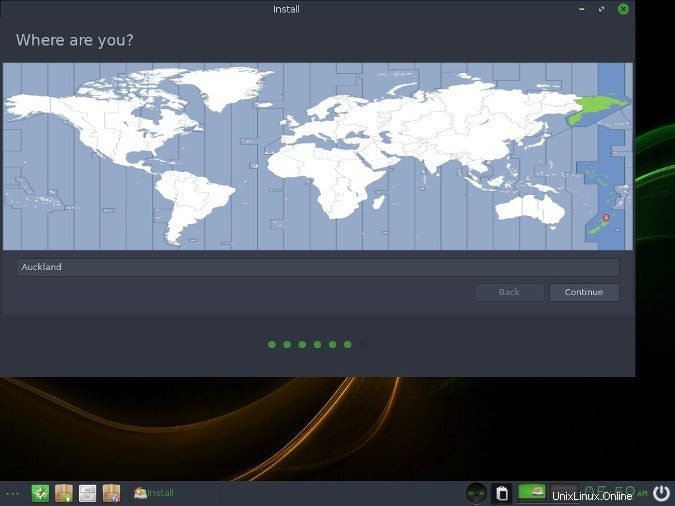
Bodhiは最新のロングタームサポート(LTS)Ubuntu Linuxリリースに基づいているため、利用可能なソフトウェアにはほとんど限界がありません。 Ubuntu Linuxで利用できる場合、Bohdiがアクセスできます。
Bodhi Linuxは、Enlightenmentを使用しているため、通常のUbuntuインストールのサイズから一歩下がっており、他の多くのミニマリストUbuntu環境からも一歩進んでいます。オーバーレイファイルシステムやアプリケーションモジュールを使用せずに、ほとんどのLinuxディストリビューションよりも軽量に動作するLinuxディストリビューションをお探しの場合は、Bodhiが最適なディストリビューションです。
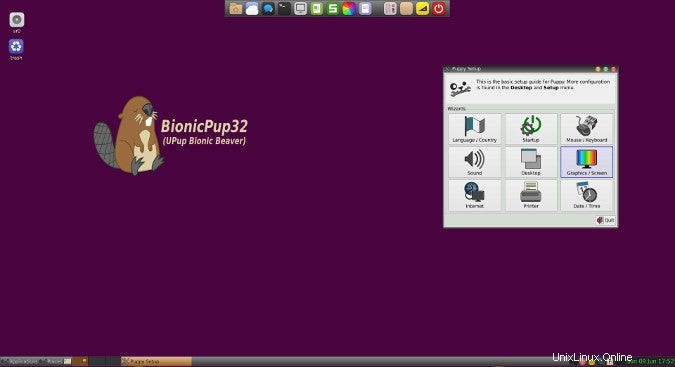
Tiny Core、SliTaz、AntiX、Porteusが登場する前は、パピーリナックスがありました。オリジナルの小さなLinuxディストリビューションの1つであるパピーは、古いコンピューターと新しいユーザーの両方にとって信頼性が高く、起動可能なOSとして10年半にわたって耐えてきました。
パピーは、最初の起動時に、すべてが期待どおりに機能することを確認するために必要な手順をユーザーに案内するために最善を尽くします。通り抜けるウィンドウはたくさんありますが、すべてを通り抜けると、インストールするかどうかを選択する前に、何が機能し、何が機能しないかが間違いなくわかります。
パピーはほぼ300MBで、私のテストでは1GB未満のRAMで動作しなかったため、利用可能な最も小さなLinuxではありません。ただし、それでも1 GB未満の優れたオペレーティングシステムであり、そのカテゴリのOSの中で、非常に使いやすいものの1つです。
パピーリナックスをダウンロードし、 ddを使用してサムドライブに書き込みます またはEtcherまたはCDまたはDVDに書き込んでから、再起動します。
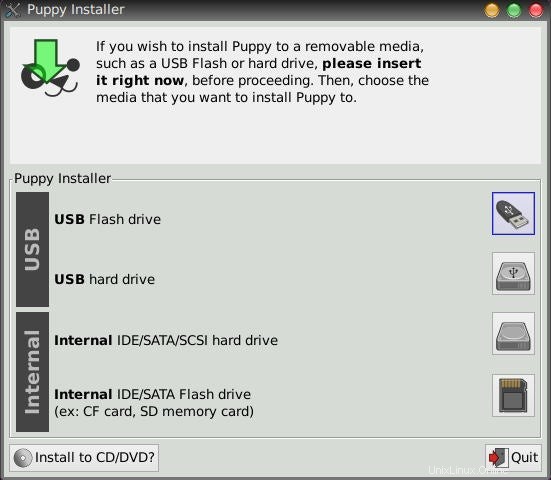
パピーは、データを受け入れるほぼすべてのものにインストールできます。上部のランチャーバーから利用できるインストーラーアプリケーションは、 Puppy Installerと呼ばれます。 、およびパピーとパピーのアプリケーションのインストールを管理します。
パピーインストーラーは、利用可能なメディアにOSをインストールするプロセスを順を追って説明します。パピーは、サムドライブ、光ディスク、ハードドライブ、さらにはSDカードから起動できます。私は、ハードドライブがまったくなく、光学ドライブが機能せず、USBから起動するオプションがないコンピューターでPuppyを使用しました。パピーは構成オプションをほぼすべてに書き込むことができるため、外部デバイスへの永続的なデータストレージで使用することができました。
子犬インストーラー アプリケーションは、Puppyにアプリをインストールするためにも使用されます。 PuppyはUbuntuをベースにしているため、リポジトリにLinuxパッケージがない可能性は低く、ある場合はFlatpakを使用できます。
パピーはオリジナルの小さなLinuxです。これはもはや最小ではありませんが、はるかに簡単です。
ボーナス:シルバーブルー
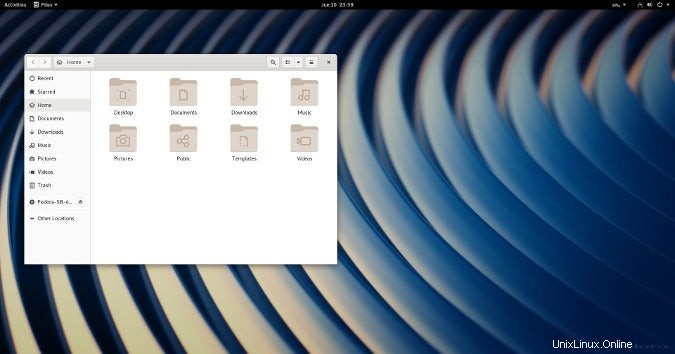
小さなLinuxの概念は何年にもわたって変化してきました。昔は、小さなLinuxディストリビューションは、CD-Rにダウンロードして、変更を外部メディアに保存しながら光学ドライブから実行したものでした。後で、それは永続的な変更のための専用スペースを備えたサムドライブから実行したものでした。これで、これらすべてに加えて、内部ドライブまたはディレクトリにインストールする機能が追加されました。
Linuxがコンテナへの熱狂を開始することは誰も予想していませんでした。この場合、アプリケーションは、準仮想化環境で実行される自己完結型のLinuxシステムです。かつてはディスクスペースの最適化が好きだった人や、古いコンピューターを復活させるのが好きだった人にとってはニッチな趣味でしたが、アプリケーションにあまりオーバーヘッドをかけずにコンテナーを開発したい開発者にとっては、すぐに重要な要件になりました。ミニマリストで短命なLinuxディストリビューションに投入されたすべての作業は、予期しない方法で突然報われました。
ルートファイルシステムがどのように見えるかという概念で、Fedora ProjectのSilverblue実験は、不変のOSを作成するための取り組みです。これは、変更されることのないオペレーティングシステムであり、代わりに、基本的にコンテナの形式で更新とアプリケーションのインストールを取得します。
2.1GBのSilverblueは、決して小さなLinuxディストリビューションではありませんが、多くの点で、小さなLinuxとコンテナの動きの子です。
Silverblueをダウンロードし、 ddを使用してサムドライブに書き込みます またはEtcherまたはCDまたはDVDに書き込んでから、再起動します。
Silverblueを起動した後、標準の使いやすいFedoraLinuxインストーラーであるAnacondaを使用して内蔵ハードドライブにインストールします。
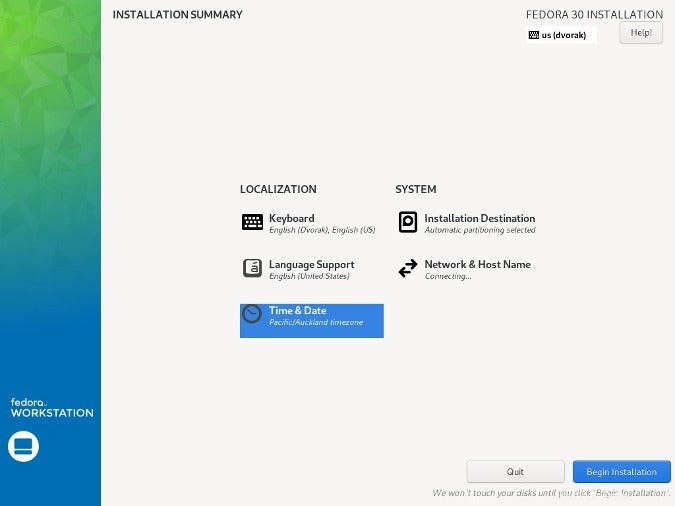
Silverblueは、従来の意味でアプリケーションをインストールしません。代わりに、ベースOS上でコンテナを実行します。具体的には、GUIアプリケーションにはFlatpaksを使用し、コマンドにはToolboxを使用します。
Flatpaksは従来のFedoraRPMパッケージほど一般的ではないため、Silverblueはパッケージの階層化も提供します。 、FedoraRPMパッケージをSilverblueに変換する方法。
Silverblueは、新しいテクノロジーをテストする楽しい実験かもしれませんし、デスクトップOSの未来かもしれません。更新や追加されたアプリケーションに関係なく、ルートファイルシステムが同じサイズのままであるという意味でのみ小さなものですが、小さなディストリビューションへの奇妙な執着がLinuxコミュニティと業界をどこにもたらしたかを確認する価値があります。途中で11MBの開拓者に帽子をかぶることを忘れないでください。